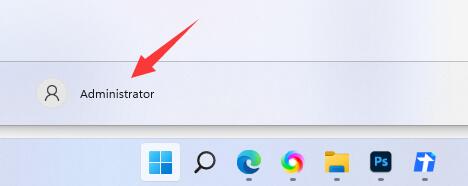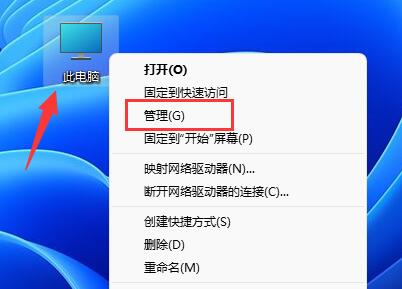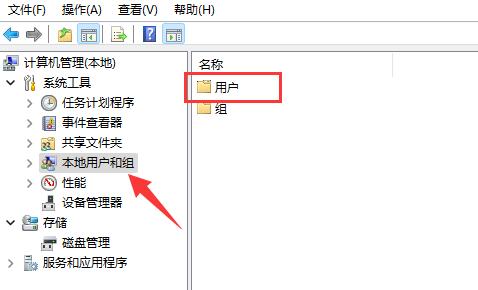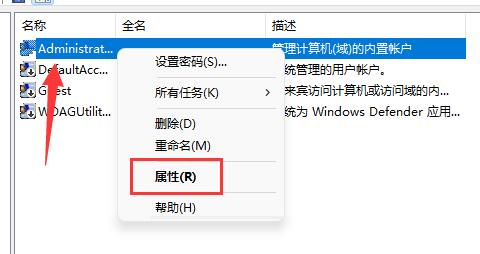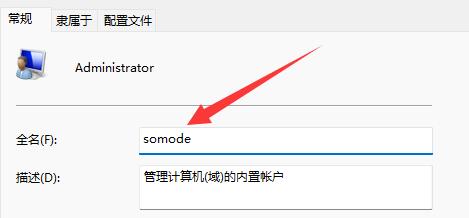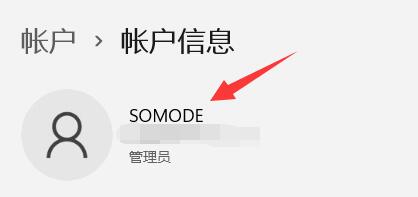システムのデフォルトのユーザー名は英語の文字列であり、覚えるのが非常に難しいため、多くのユーザーがwin11でユーザー名を変更する方法を知りたがっています。実際には、アカウント設定を入力するだけで済みます。ローカルアカウント名を変更します。
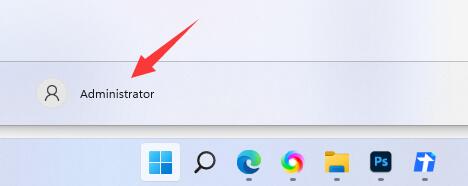
win11 でユーザー名を変更する方法:
最初のステップは、デスクトップ上でこのコンピューターを右クリックし、[管理] を開くことです。
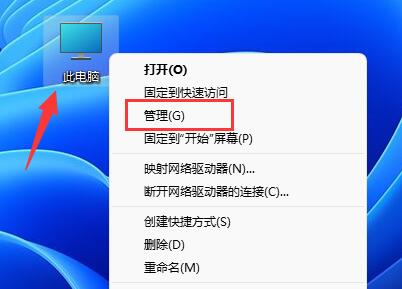
2 番目のステップでは、[ローカル ユーザーとグループ] を展開し、ダブルクリックして [ユーザー] を開きます。
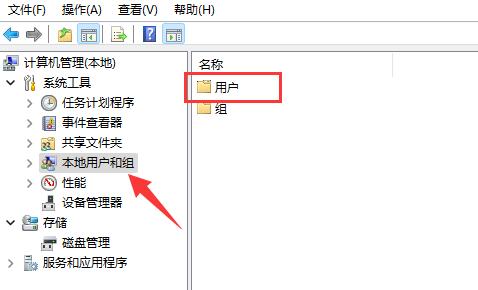
3 番目のステップ, ユーザー名を変更したいアカウントを右クリックし、「プロパティ」を開きます。
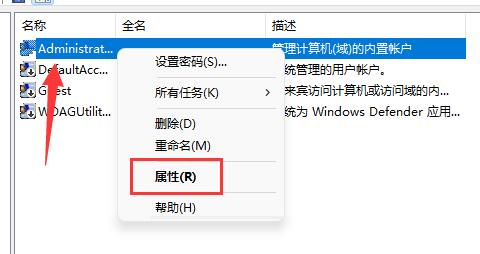
4番目のステップは、「フルネーム」に希望の名前を入力することです。
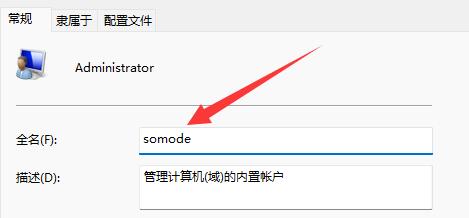
5 番目の手順では、変更が完了した後、コンピューターを再起動すると、アカウント名が正常に変更されたことが確認できます。
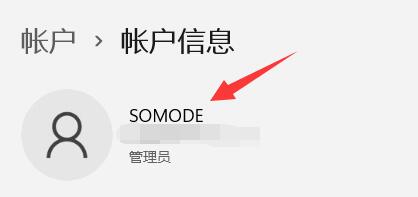
Microsoft アカウントでログインしている場合は、Microsoft 公式 Web サイトにアクセスして変更する必要があります。
以上がwin11でユーザー名を変更するチュートリアルの詳細内容です。詳細については、PHP 中国語 Web サイトの他の関連記事を参照してください。